آموزش نمایش آمار سایت در وردپرس

برای اینکه بتوان تعداد بازدید و آمار سایت را مشاهده کرد استفاده از افزونه نمایش آمار سایت در وردپرس به یک نیاز اساسی تبدیل شده است. همچنان که ما در حال فعالیت در سایت برای هدف کسب درآمد یا هر هدف دیگری هستیم لازم است تا آمار دقیقی از تعداد بازدیدها و سایتهایی که کاربران را به ما ارجاع میدهند داشته باشیم که بتونیم برای رشد سایت و راههایی که میشه بازدید و ترافیک بیشتری جذب کرد برنامهریزی کنیم. اینجاست که نمایش آمار سایت به میان میاد که با استفاده از اون میشه رفتار بازدیدکنندگان در سایت را دنبال کرد. در این آموزش از پایگاه دانش میزبانفا قصد معرفی افزونه آمار وردپرس فارسی را دارم که با استفاده از این افزونه میتونید آمار کاربرانی که به سایت وارد میشوند را به همراه اطلاعاتی دیگر مشاهده کرده و به دست آورید. سپس با بررسی آمار ماهیانه و روزانه سایت روی بخشهای سایت که ترافیک خوبی دریافت کردند بیشتر کار کرده و در عین حال برای صفحاتی که کم کاری شده تلاش کنید تا اونها را هم بهبود دهید.
آموزش نمایش آمار سایت در وردپرس
افزونه نمایش آمار سایت در وردپرس که قصد معرفی اونو دارم با نام WP Statistics در مخزن وردپرس به ثبت رسیده است و تاکنون موفق شده بیش از 400.000 نصب فعال و کسب امتیاز 4.3 را ازآن خودش بکنه که با استفاده از این افزونه میتونید آمار سایت خودتون را نمایش دهید. این افزونه به عنوان بهترین افزونه آمار وردپرس شناخته میشه که کاربران زیادی از اون برای نمایش آمار در وردپرس استفاده میکنند. برای استفاده از این افزونه کافیه روی دکمه زیر کلیک و بعد از اینکه وارد مخزن وردپرس شدید با استفاده از آموزش نحوه نصب و کار کردن با افزونه ها در وردپرس اقدام به نصب و فعال کردن افزونه در سایت وردپرسی خودتون بکنید.
دانلود افزونه WP Statisticsبعد از نصب و فعال کردن این افزونه مشابه تصویر زیر منویی با نام آمار در پیشخوان سایت وردپرسی شما اضافه خواهد شد که قبل از هر کاری باید به زیر منوی تنظیمات مراجعه کنید تا تنظیمات افزونه آمار وردپرس را به دلخواه خود تنظیم کنید.
تنظیمات عمومی افزونه آمار وردپرس
با مراجعه به صفحه تنظیمات افزونه آمار وردپرس 10 تب را مشاهده میکنید که با استفاده از هر یک از این تبها میتونید تنظیمات همون بخش را برای افزونه آمارگیر وردپرس تنظیم و سفارشی سازی کنید. اولین تب با عنوان عمومی نمایش داده میشه که میتونید تنظیمات زیر را در اون اعمال کنید.
کاربران حاضر: این بخش مربوط به نمایش کاربران آنلاین در سایت یا همون نمایش آمار زنده در سایت هست که با فعال کردن اون میتونید تعداد افراد انلاین در سایت را در افزونه ببینید. برای این منظور ابتدا تیک گزینه Online User را فعال کنید. سپس از قسمت Check for online users every مشخص کنید که بررسی تعداد افراد حاضر در سایت چند ثانیه یک بار بررسی شود. برای اینکه زیاد روی هاست پردازش صورت نگیره بهتره که پیشفرض همین افزونه را روی 30 ثانبه در نظر بگیرید. برای اینکه آمار لحظهای دقیقتر باشه و صرفا کاربران را مشخص کنه تیک گزینه Record all user را در حال غیرفعال بگذارید. چرا که اگر ربات در سایت وجود داشته باشه هم جزو کاربر به حساب میاد و امار واقعی نخواهد بود.
بازدیدها و بازدیدکنندگان: این دو بخش هم تعداد آمار کلی و تعداد یوزرها را نمایش خواهد داد. در صورت فعال کردن بازدیدها کل بازدیدهایی که هر کاربر از هر صفحه میکنه نمایش داده میشه و با فعال کردن بازدیدکنندگان هم تعداد کاربران هر روز نمایش داده خواهد شد. با استفاده از Coefficient per visitor هم میتونید یک ضریب برای تعداد کاربران بازدیدکننده تعریف کنید.
برگه ها و نوشته ها: با استفاده از این قسمت میتونید مشخص کنید که آمار محاسبه شده در سایت شامل چه صفحاتی باشند. در صورت فعال کردن هر گزینه آمار اون بخش در نظر گرفته نشده و محاسبه نخواهد شد.
Show stats in menu bar: با فعال کردن این بخش در قسمت متفرقه میتونید دکمه نمایش آمار را در منو پیشخوان وردپرس نمایش داده یا غیرفعال کنید.
موتورهای جستجو: با استفاده از این بخش میتونید تنظیمات هر موتور جستجو را شخصی سازی کنید. ابتدا تیک گزینه Add page title to empty search wordsرا فعال کنید تا اگر عبارات جستجو شده در موتور جستجو مشخص نشد بتونید ببینید کاربران با جستجوی چه چیزی به سایت شما ارجاع پیدا کردند. سپس از بخش پایینی امکان بررسی ورودی از هر موتور جستجو را فعال یا غیرفعال کنید.
نمودار: با فعال کردن گزینه Include totals هم میتونید نمودار را برای امار وردپرس در سایت فعال کنید که در پیشخوان وردپرس نمایش داده شود.
تنظیمات حریم خصوصی
این بخش مربوط به حریم خصوصی کاربران است که میتونید گزینههای مربوط به ذخیره دادهها و… را سفارشی سازی کنید. با فعال کردن گزینه Allow Opt-out امکان قبول قوانین GDPR که مربوط به مقررات مدیریت دادهها در اتحادیه اروپا هست فعال شده و در ویرایشگر میتونید متن دلخواه را برای قبول شرایط و قوانین وارد کنید. Hash IP Addresses هم امکان جلوگیری از آی پی مشکوک در سایت را فعال خواهد کرد. با فعال کردن گزینه Store entire user agent string هم حالت اشکال زدایی فعال خواهد شد.
تنظیمات اطلاعیهها
این قسمت از افزونه آمار وردپرس امکان دریافت منظم اطلاعیه و تعداد آمار بازدید از سایت را در قالب یک ایمیل به شما خواهد داد. با فعال کردن این بخش میتونید یک ایمیل در افزونه وارد کنید و سپس بر اساس بازه زمانی دلخواه مشخص کنید که در چه بازه زمانی آمار بازدید سایت برای شما ارسال شود. برای این منظور کافیه Statistical reporting را فعال کرده و سپس از بخش Schedule بازه زمانی را در حالتهای هر 5 دقیقه، ساعتی، روزانه یا ماهانه مشخص کنید تا از طریق ایمیل یا اساماس ارسال شوند. برای دریافت از طریق پیامک باید افزونه وردپرس اساماس را فعال کنید تا تنظیمات در افزونه برای sms نمایش داده شوند.
در نهایت با استفاده از بخش Message body و کدهایی که در این بخش در اختیارتون قرار میده میتونید مشخص کنید که چه آماری براتون در قالب ایمیل ارسال بشه و متن ارسالی را هم شخصی سازی کنید.
تنظیمات پیشخوان
با استفاده از این قسمت میتونید امکان نمایش دادن ابزارک آمار وردپرس را در بخشهای مختلف سایت فعال یا غیرفعال کنید. با انتخاب هر یک از گزینههای موجود در این بخش ابزارک نمایش امار در وردپرس در اون بخش مخفی خواهد شد که به ترتیب عبارتند از:
- Disable dashboard widgets: غیرفعال کردن نمایش ابزارک آمار وردپرس در پیشخوان وردپرس
- Disable post/page editor widget: غیرفعال کردن نمایش ابزارک آمار وردپرس در صفحه نوشته و برگه وردپرس
- Disable map: غیرفعال کردن نمایش نقشه در آمار وردپرس
تنظیمات سطح دسترسی
با استفاده از این قسمت میتونید حداقل سطح دسترسی برای مشاهده آمار وردپرس و مدیریت آمار وردپرس را انتخاب کنید تا کاربرانی که دارای این میزان دسترسی در وردپرس هستند قادر به مشاهده و مدیریت آمار در وردپرس باشند.
تنظیمات استثنائات
با استفاده از این قسمت میتونید استثنائاتی که برای محاسبه کردن آمار در وردپرس وجود داره را مدیریت و شخصی سازی کنید. بیشترین مسئلهای که در این بخش اهمیت داره نقشهای کاربری که در سایت لاگین کردند میباشد. بنابراین برای این منظور در این صفحه میتونید نقشهای کاربری مثل مدیرکل، نویسنده، ویرایشگر و… که کار مدیریت روی سایت را دارند انتخاب کنید که بازدید این کاربران در آمار وردپرس محاسبه نشود. برای محاسبه آمار چنین کاربرانی میتونید گزینه Record exclusions را فعال کنید تا در یک جدول و تیبل جدا محاسبه و نمایش داده شوند.
محرومیتهای آیپی/ربات: هم این امکان را میده تا آیپی یا رباتهای خاصی را وارد کنید تا بازدید این نوع کاربران در روی آمار کلی وردپرس محاسبه نشوند.
Excluded login page: با فعال کردن این گزینه امار بازدید در صفحات ورود، ثبت نام و فراموشی رمز عبور محاسبه نخواهد شد.
Excluded RSS feeds: با فعال کردن این گزینه صفحات فید وردپرس برای محاسبه بازدید در وردپرس غیرفعال خواهد شد.
Excluded 404 pages: با فعال کردن این گزینه صفحات 404 وردپرس در امار بازدید سایت محاسبه نخواهند شد.
Excluded AJAX calls: با فعال کردن این گزینه صفحاتی که به صورت آجاکس هستند در بازدید محاسبه نخواهند شد.
Excluded URLs list: در نهایت با استفاده از این فیلد هم میتونید آدرسهای دلخواه سایت را وارد کنید تا در امار بازدید سایت وردپرس محاسبه نشوند. هر ادرس را در یک خط وارد کرده و آنها را با اینتر از هم جدا کنید.
تنظیمات تعمیر و نگهداری
این بخش از تنظیمات افزونه آمار در وردپرس امکان حذف آمارهای تکراری یا پاک کردن آمار وردپرس در بازه زمانی خاصی را به شما خواهد داد. با فعال کردن پاکسازی اطلاعات روزانه قدیمی میتونید تعداد روز دلخواه را وارد کنید تا بعد از گذشت این تعداد کلیه امارها از افزونه آمار وردپرس حذف شوند. به عنوان مثال در تصویر بالا تعداد روز روی 365 روز تنظیم شده که بعد از گذشت این تعداد کلیه آمار در سایت حذف خواهند شد. با فعال کردن پاک کردن روزانه شمارش بازدیدکنندگان با کلیک بالا هم میتونید کاربرانی که بازدید روزانه زیادی را دارند را از آمار حذف کنید. به عنوان نمونه مشخص کنید کاربرانی که بیش از 50 بازدید از صفحات سایت در هر روز را دارند آمار مربوط به این کاربران از افزونه آمار وردپرس حذف شود.
تنظیمات حذف افزونه آمار وردپرس
در صورتی که تصمیم گرفتید از افزونه آمار وردپرس استفاده نکنید حتما گزینههای این بخش را قبل از حذف یا غیرفعال کردن افزونه فعال کنید. از اونجایی که کلیه دادهها و آمار در افزونه آمار وردپرس در هاست و دیتابیس وردپرس پردازش میشه بنابراین بخشی از جداول وردپرس مربوط به این افزونه است. بنابراین سعی کنید حتما گزینه Remove data and settings را برای زمانی که قصد پاک کردن افزونه و استفاده کردن از این افزونه را ندارید فعال کنید تا دادهها و جداول از پایگاه داده وردپرس حذف شوند.
نمایش آمار بازدید در وردپرس
حالا که تنظیمات را ذخیره کردید به منوی آمار در افزونه امار وردپرس مراجعه کنید. مشابه تصویر زیر میبینید که آمار کاملی از سایت به همراه جزییات بازدید همراه با نمودار نمایش داده خواهد شد.
همونطور که در تصویر میبینید آمار بازدید سایت در وردپرس به صورت روزانه به همراه نمودار نمایش داده شده است که در ان اطلاعاتی مثل موارد زیر قایل مشاهده و پیگیری است.
- نمایش امار بازدید 20 روز گذشته در نمودار
- نمایش بهترین کاربران بازدید کننده به همراه آیپی، مرورگر، سیستم عامل استفاده شده و تعداد بازدید وی از سایت در هر روز
- نمایش تعداد کاربران ورودی از هر موتور جستجو به صورت نمودار متعلق به 20 روز گذشته
- نمایش آخرین کلمات جستجو شده در موتورهای جستجو
- نمایش آخرین بازدیدکنندگان در وردپرس به همراه اطلاعات صفحه در حال مشاهده، مرورگر، مکان کاربر روی نقشه و…
- نمایش برترین ارجاع دهندگان به سایت
- نمایش 10 برگه برتر و پربازدید در وردپرس
- نمایش مروگر کاربران در قالب نمودار دایرهای
- نمایش خلاصه بازدید در هر روز به صورت مرتب شده
- و…
با مراجعه به منوی آمار بازدید هم میتونید آمار سایت را در بازههای زمانی مختلف بر اساس نمودار مشاهده کرده و با ابزاری که برای فیلتر تاریخ هم وجود داره میتونید آمار بازدید سایت را در بازه زمانی دلخواهی ببینید.
با مراجعه به منوی آنلاین هم میتونید کاربران حاضر در سایت را به همراه جزییات کاملی مثل مرورگر، مکان کاربر، صفحهای که کاربر در اون قرار داره و… را مشاهده کنید.
به همین ترتیب میتونید با مراجعه به سایر منوها مثل ارجاع دهندهها، کلمات جستجو شده، برترین کلمات جستجو شده، موتورهای جستجو، برگهها، بازدیدکنندگان، دستهبندیها، برچسبها، نویسندهها، مرورگرها و برترین بازدیدکنندگان را به همراه جزییات کامل اونها مشاهده کنید.
نمایش آمار بازدید سایت در وردپرس
افزونه آمار وردپرس برای نمایش امار در سایت هم کاربرد داشته و صرفا محدود به نمایش آمار وردپرس در پیشخوان وردپرس نیست. با استفاده از ابزارک این افزونه میتونید اقدام به نمایش آمار بازدید در سایت بکنید. برای این کار مشابه تصویر زیر به منوی نمایش> ابزارکها مراجعه کرده و سپس روی ابزارک آمار که با نصب این افزونه به سایت اضافه شده کلیک کرده و اونو به بخش دلخواه قالب خودتون اضافه کنید.
حالا همانطور که در تصویر میبینید گزینههایی که قصد دارید در آمار وردپرس نمایش داده شوند را انتخاب کرده و روی دکمه ذخیره ابزارک کلیک کنید. در نهایت بعد از قرار گرفتن ابزارک وردپرس در قالب سایت مشابه تصویر زیر آخرین امار سایت نمایش داده خواهند شد.


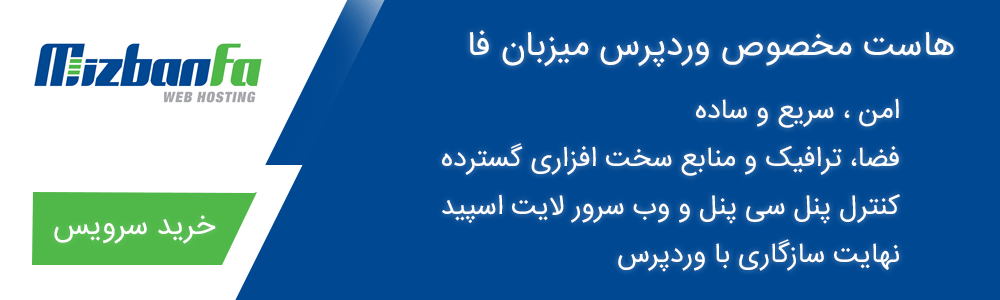
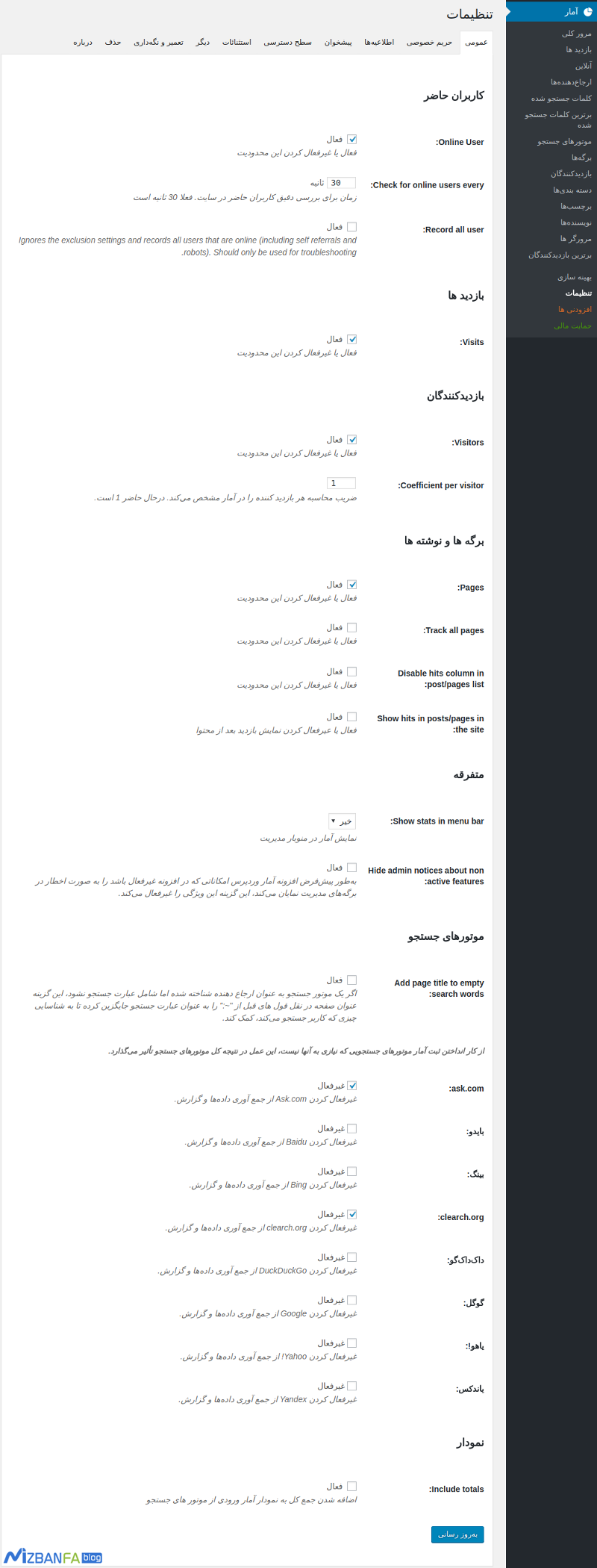
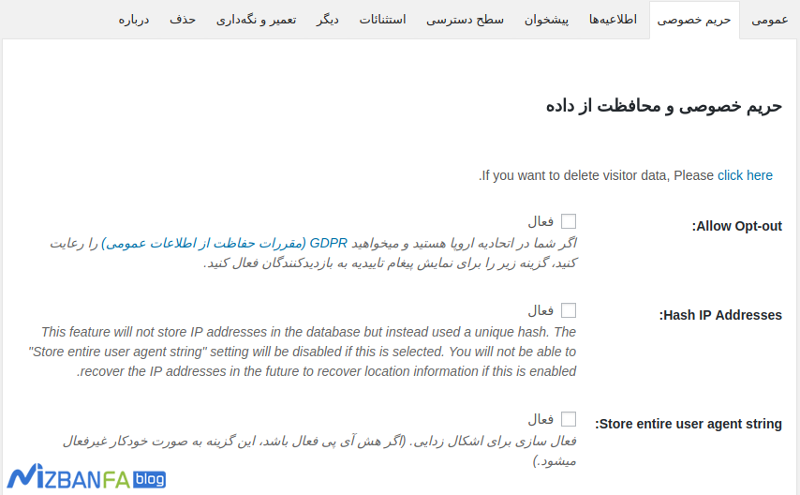
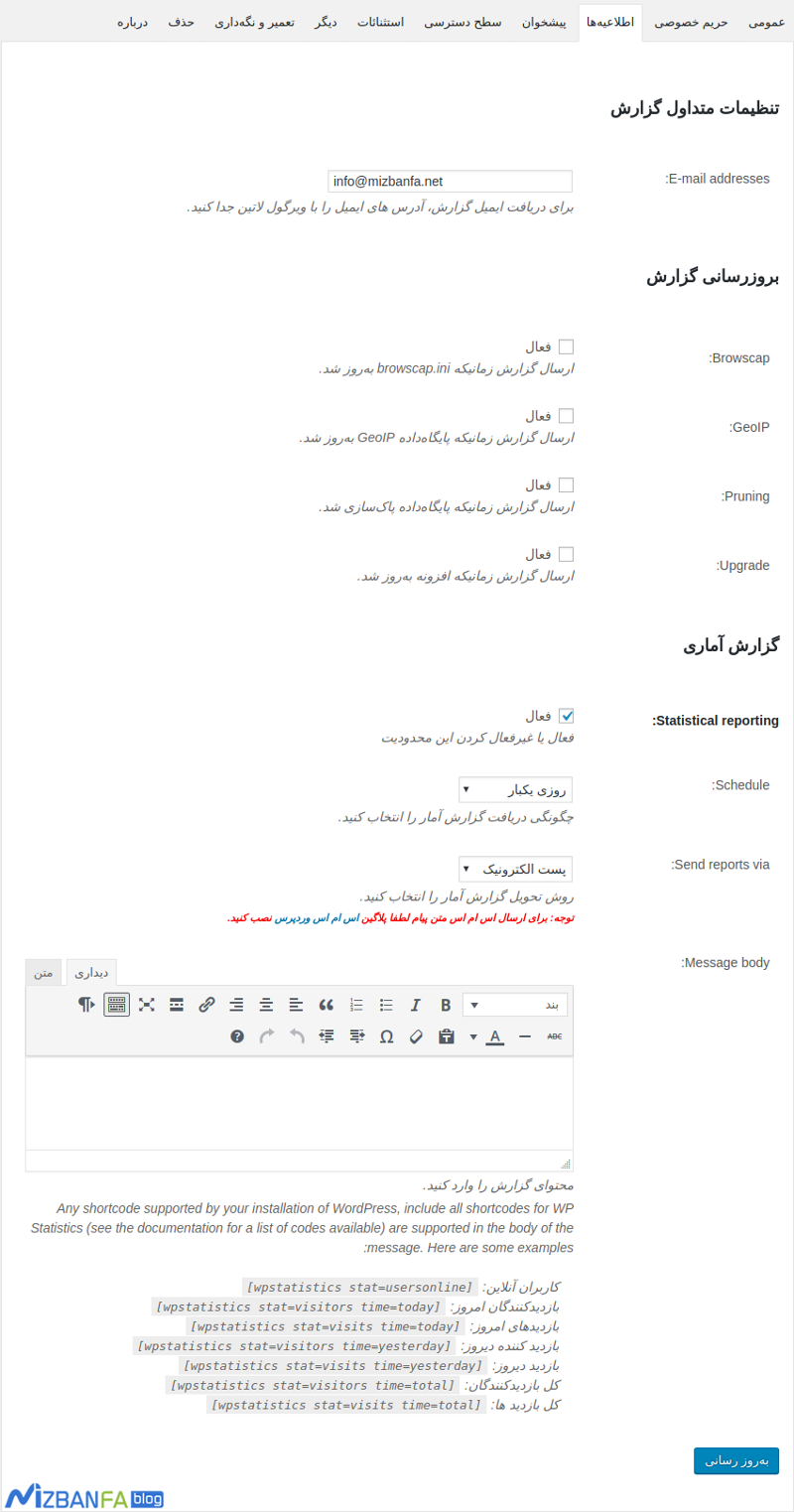
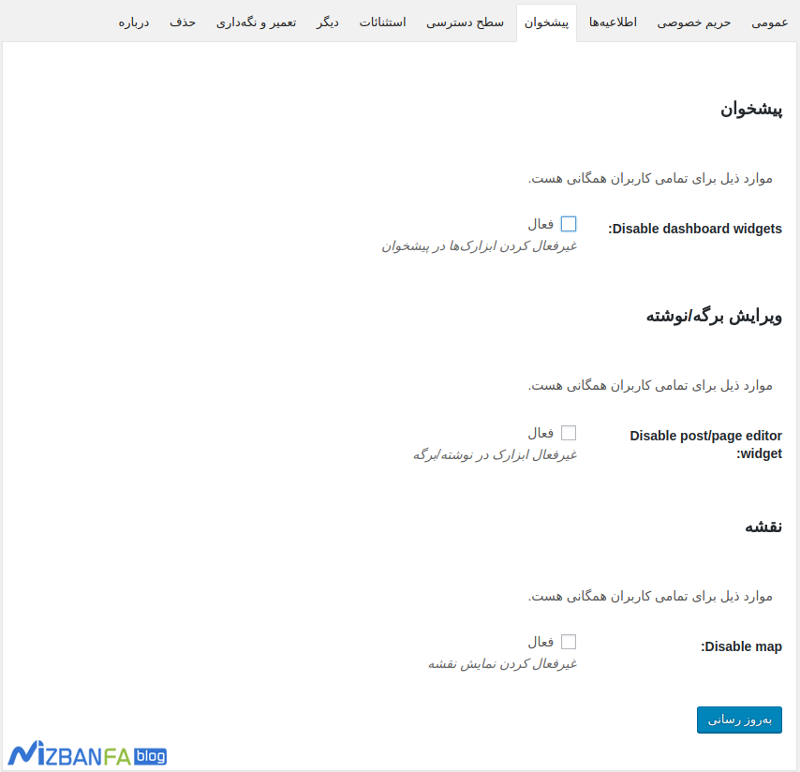
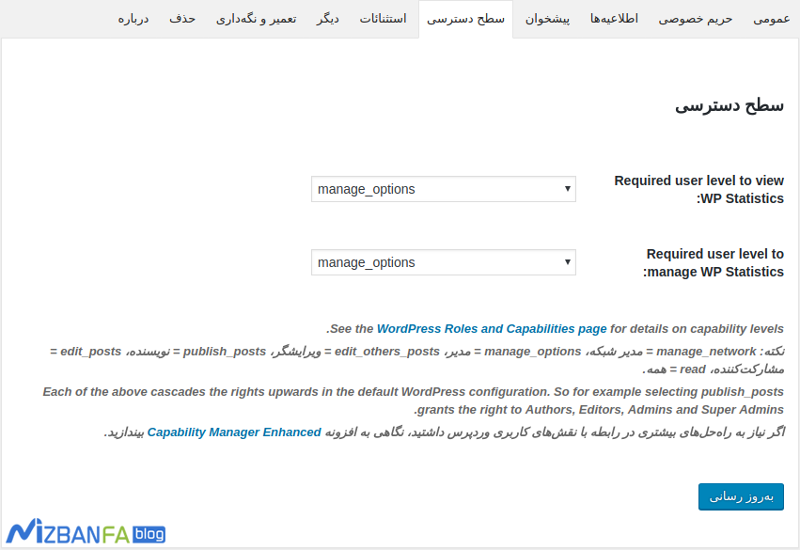
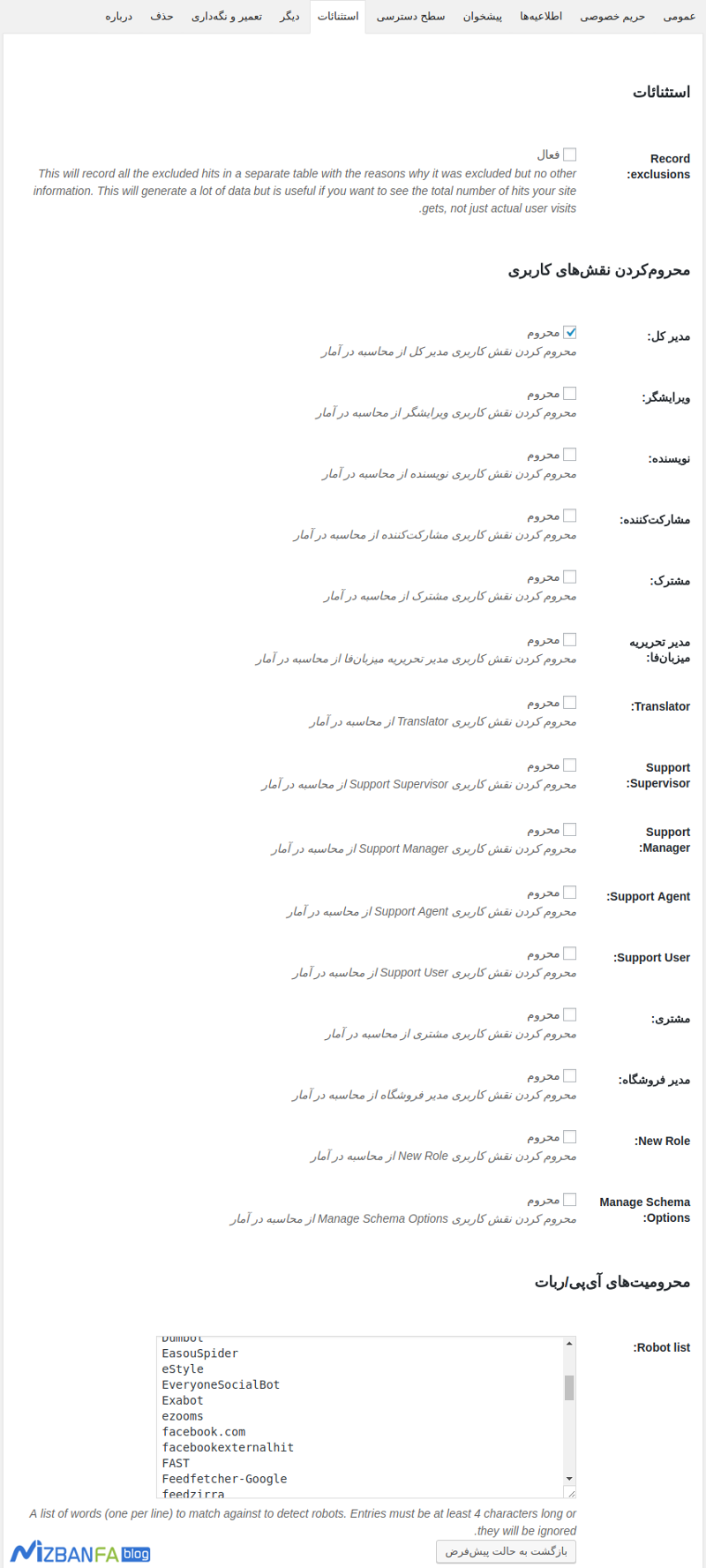
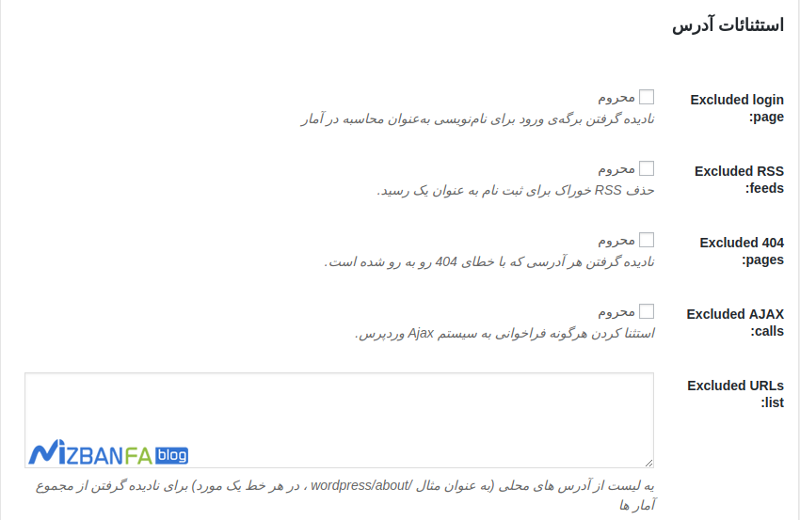
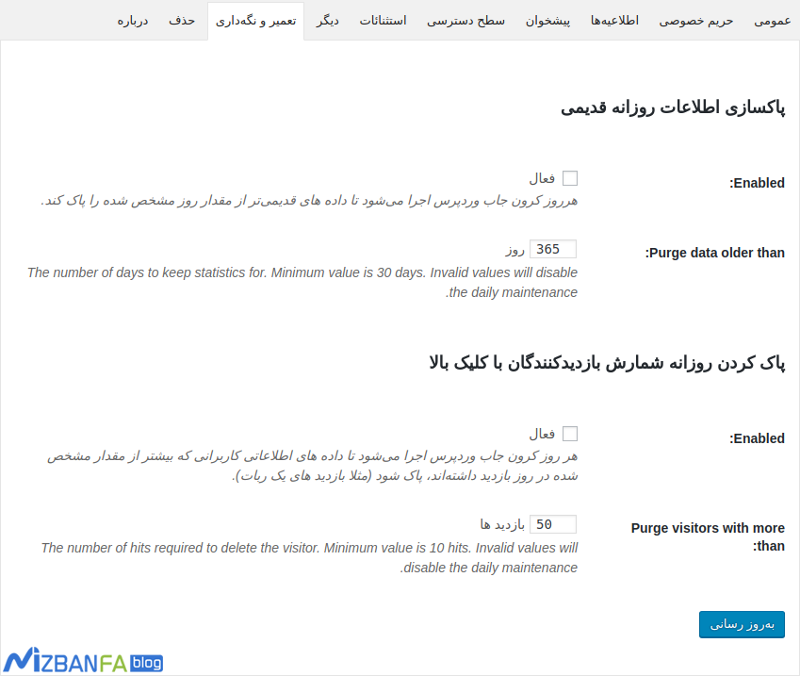
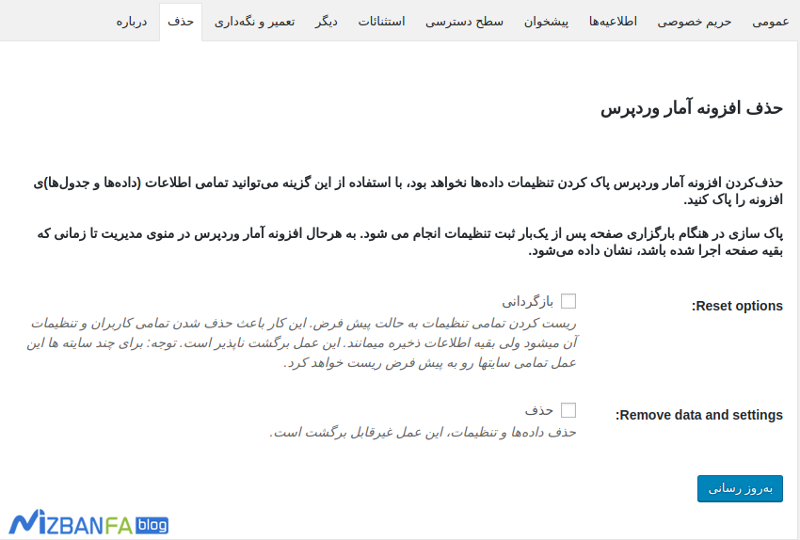
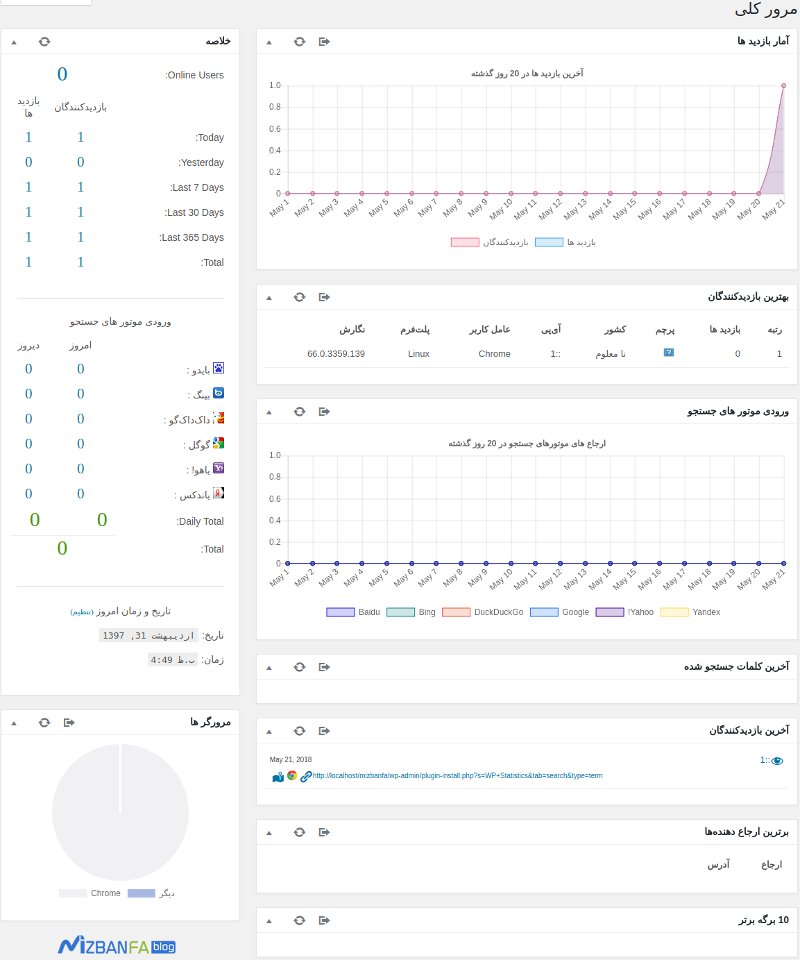
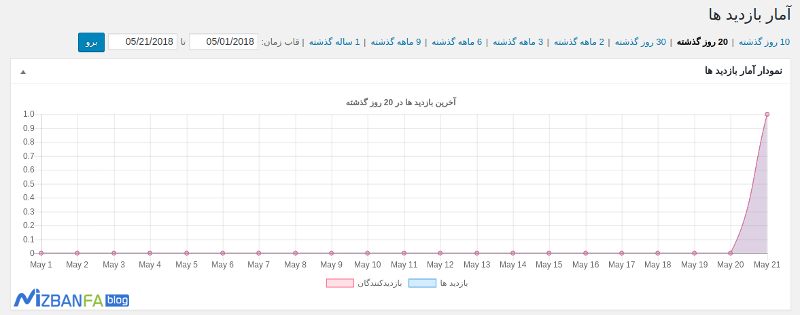

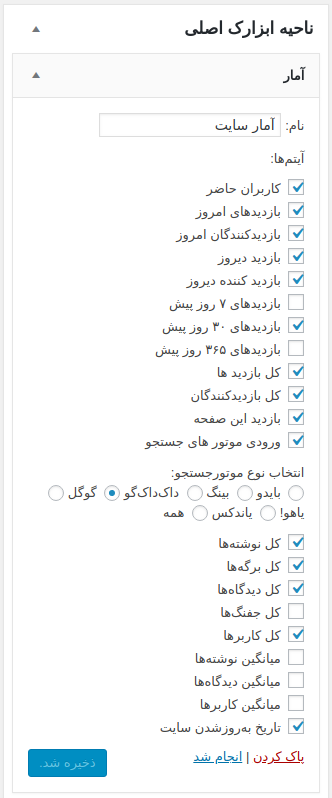

سلام , ممون مطلب مفیدی بود
باسلام.عالی بود ممنون. بعضی تاریخ ها در تصاویری که قرار دادید میلادی هستن و بعضی ها شمسی. میشه تمام تاریخ ها رو برای این افزونه شمسی کرد؟
سوال دیگه اینکه ممکنه بدونم که چرا تاریخ پستهای نوشته هاتون در این سایت رو شمسی نکردید. و بهترین افزونه ی شمسی ساز تاریخ ها رو لطفا نام ببرید. بعد از کلی تحقیق بین افزونه های wp jalali و parsi date موندم کدومو انتخاب کنم که هم سرعت گیر نباشه هم تداخل و اختلال ایجاد نکنه. در موردشون نظرات مختلف و ایرادهای متفاوتی مطرح میکنن. آخرین آپدیت wp jalali دوسال پیشه ولی جالبه که هنوز در بسته وردپرس فارسی 4.9.1 هم هست و بهمراه بعضی قالبهای فروشی هم هست. درمورد parsi date بیشتر نگران دیدگاه دو نفر از کاربران هستم که میگفتن تصاویرمون بد لود میشه و همچنین نمیدونم اگه افزونه پاک بشه تغییراتش روی تاریخ لینک ها در دیتابیس باقی میمونه یا نه. ممنون میشم راهنمایی کنید که کدوم میتونه بهتر باشه. قالب سایتم آوادا هست. باتشکر.
سلام و روز بخیر، نمایش تاریخ شمسی بستگی به افزونه داره، تصاویر درج شده نمونه ای هستن و چون لوکال هاست هست تو بعضی جاها شمسی و بعضا میلادی شده ولی تو هاست آنلاین نباید مشکلی پیش بیاد.
تاریخ نوشته وابسته به افزونه هست، گذشته از اون هنوز همه موتورهای جستجو تاریخ شمسی رو لحاظ نکردند و بر اساس توضیحاتی که در مقاله آموزش نحوه تغییر پیوند یکتا در وردپرس دادم پیوند یکتا همراه تاریخ مناسب چنین سایتی نیست.
بهترین افزونه بر اساس تجربهای که داشتم parsi date هست که تو مقاله آموزش تبدیل تاریخ میلادی به شمسی در وردپرس به معرفی هر دو افزونه و یه سری مزیتها پرداختم.
اگر افزونه پاک بشه مطمئنا تاریخها هم از بین میره، مشکل لود نشدن تصاویر تا حالا گزارش نشده ممنون میشم نمونهای بدین که برای طراح افزونه ارسال کنم تا بررسی کنن.
باسلام. ممنون. در مورد مشکل افزونه با تصاویر و دو مورد دیگه لطفا از داخل پنل وردپرس زمانیکه افزونه parsi date رو سرچ میکنید روی جزئیات کلیک و بعد سربرگ نظرات و دیدگاهها رو مطالعه کنید.
در مورد توضیح خوبی که دادید اگر پیوندهای یکتا رو روی نام نوشته بزاریم اونوقت افزونه پارسی دیت روی لینک ها تاثیری نمیزاره و در حقیقت هیچ تاریخی در لینکها شمسی نمیشه چون در هیچ لینکی تاریخ وجود نداره بلکه نام نوشته هست. این مطلبی که عرض کردم درسته؟ باتشکر.
سلام، توی هر افزونه مشکل میشه به وجود بیاد و نمیشه گفت افزونهای هست که عاری از مشکل باشه. دلیل این موضوع هم برمیگرده به استفاده از سایر افزونهها و قالبی که استفاده میکنید.
ممکنه همین افرادی که گفتن با تصاویر مشکل داریم از افزونهای استفاده میکنن که با کدهای افزونه پارسی دیت تداخل داره یا اینکه اصلا قالبشون مناسب نیست و باعث ایجاد تداخل شده.
افزونه رو نصب کنید، اگر احساس کردید خطایی داره یا مشکلی به وجود اومده کافیه بررسی کنید به دنبال رفع کردنش… اگر راهی پیدا نکردید در نهایت میتونید از افزونه جایگزین استفاده کنید.
بله، همینطوره. کلا بهتره توی ساختار نوشته تاریخی اضافه نشه، خصوصا تاریخ شمسی
سلام وقتتون بخیر
اینکه گفته میشه استفاده از این دست پلاگین ها که آمار رو درون پیشخوان نمایش میدن بعد از مدتی دیتابیس رو بسیار سنگین میکنن حرف درستیه؟؟ برخلاف گوگل آنالیتیکس که در کنترل پنل خودش آمارو نشون میده و فشاری روی سرور ما نیست!
سپاس از آموزشهای خوب شما، خسته نباشید.
سلام روزبخیر؛
نصب و استفاده از هر افزونه طبیعتا جداول و داده هایی رو به دیتابیس شما اضافه میکنه و میتونه بخشی از فضای دیتابیس رو اشغال کنه.
سلام
آیا میشه از این افزونه در کنار گوگل انالیز استفاده کرد یا نیازی نیست و یک مورد کافیه یا گوگل انالیز چون برای گوگل اگه ازش استفاده بشه برای سئو بهتره ؟
سلام وقت بخیر؛
هر دو مواردی برای آمارگیری وب سایت هستند و عملکرد تقریبا مشابهی دارن.
گوگل انالیتیک هم مورد بسیار خوب، دقیق و محبوبی هستش که آمار کلی از وضعیت وب سایت در اختیار شما قرار می ده.
سلام
ممنون از آموزشی که قرار دادید
منطق نمایش آمار کاربران آنلاین چی هست ؟
چون طرف به محض اینکه وارد اون صفحه میشه جز آمار نشونش میده ولی وقتی کاری تو اون صفحه انجام نمیده و فقط اون تب رو باز داره تو مرورگر از آمار حذف میشه نمیشه کاری کرد که طرف اگه اون تب رو باز داره جز کاربران انلاین باشه ؟
درود
بعد از نصب که میخوام افزونه رو از طریق ابزارهای سایت به سایت اضافه کنم این پیغام رو میده
خطایی رخ داد. لطفا صفحه را دوباره بارگذاری کنید و سپس دوباره سعی کنید.
مشکل میتونه از کجا باشه؟
سلام ممنون با بت مطالب ی خواهش داشتم میخواستم افزونه گوگل کروم برای نمایش بازدید کنندگان را معرفی کنید
سلام و احترام؛
در حال حاضر اموزشی در این خصوص منتشر نکردیم. ولی مقاله های دیگه ای با مضمون مشترک در پایگاه دانش منتشر شده من لینکشون رو خدمتتون ارسال میکنم. 🙂
آموزش نمایش آمار سایت در وردپرس
آموزش نمایش آمار گوگل آنالیز در وردپرس
معرفی بهترین افزونههای آمار بازدید وردپرس
ممنونم
سلام
من توی این افزونه به یک مشکل عجیب برخوردم!
نصبش کردم مشکلی نبود
یه تغییر کوچیک توی سطح دسترسیش ایجاد کردم طریق تنظیمات خودش اونم فقط برای مشاهده ی آمار نه مدیریت! وقتی اعمالش کردم دسترسی خودم که ادمین هستم بسته شد!
الان فقط دو گزینه ی تنظیمات و بهینه سازی رو توی منوش بم نشون میده وقتی هم که میخوام وارد تنظیماتش بشم این ارور رو میزنه: You do not have sufficient permissions to access this page.
پاکم کردم افزونه رو دوباره نصب کردم ولی بازم مشکلم برطرف نشد
بایدچیکارش کنم؟
سلام وقت بخیر؛
جداول و فایل های افزونه رو از هاست و دیتابیس به صورت کامل حذف و مجددا در این راستا اقدام کنید.
با سلام. منوهای افزونه wp statistics تنها به صورت انگلیسی نمایش داده میشود. چگونه آنها را فارسی کنم؟
سلام در قسمت مدیریت سایت هیچ مشکلی نداره ولی در سایت نشون نمیده کلا . 1 روزه وقتمرا گرفته
سلام من افزونه آمار را به سایتم اضافه کردم اما نمیدونم چیکار کنم تا در فوتر سایتم آمار را نمایش بده ممنون میشم راهنماییم کنید.
با سلام
ورژن فارسی افزونه نصب شده ولی بازم انگلیسی نمایش میده
سلام و احترام؛
چنین مواردی به نوع فارسی سازی افزونه بستگی داره که کدوم رشته ها ترجمه شده باشه.
سلام خسته نباشید و مطلب خوبی بود…من این افزونه رو مدتهاست استفاده میکنم و از افزونه کش w3 total cache هم استفاده میکردم بدلایلی افزونه کش رو تغییر دادم و wp rocket نصب کردم و جالب اینکه مشکلی نبود و بدرستی کار میکردآمار بالا میرفت و تغییر میکرد منتهی یهو آمار کلا ثابت شد دیگه…توی تنظیمات افزونه آمار استفاده از افزونه کش رو زدم و ساختار پیوند های یکتا رو آپدیت و کش رو پاک کردم بازم درست نشد،دوباره به حالت اولیه برگردوندم بازم تغییری نکرد و همچنان ثابت مونده…
راهی بنظرتون میرسه که مشکلمو حل کنم؟
منم همین مشکل رو دارم
آمار بازدید صفحات درسته اما آمار بازدیدهای یکتا رو هر روز خیییلی پایین نشون میده و تقریبا یه عدد ثابته
آماری اصلا نشون نمیده، انگار برای سرور های ایرانی در محدودیت وردپرس اعمل شده :/
با سلام و عرض ادب
جزء تازه واردان بخش طرتحی سایت با وردپرس دوست داشتنی هستم
ممنونم بخاطر این مطالب خوب و کارآ تون بنده که کمال استفاده رو بردم
وجود ماهتون سلامت و کرونا به دور
سلام و احترام؛
سپاس از لطف و عنایت شما.
موفق و پایدار باشید.
سلام خسته نباشید
یسری از بخش های آماری این افزونه مثل بخش کلمات جستجو شده، همیصه روی صفره و هیچی نشون نمیده
منم بعد از آپدیت پلاگین به همین مشکل برخوردم و “کلمات جستجو شده” رو نمایش نمیده
چرا برای من کلا گزینه ها انگلیسی میاد؟همه گزینه ها
سپاس . استفاده کردم مفید بود
با سلام
در قسمت ارجاع دهنده بر اساس آی پی تعداد نمایش داده میشه
اگر بخایم بدون در نظر گرفتن آی پی تمام کلیک ها شمارش بشه میشه کاری کرد؟
سلام
لطفا روش فارسی کردن این افزونه را بفرمایید.
با تشکر
سلام . وقت بخیر
آمار تغداد بازدید کنندگان سایت بنده مدت زیادی است که از تعداد 800 نفر بیشتر نمی شود با این که مرتب باردید داشته است.برای رفع این مشکل راهنمایی فرمایید.
سلام و احترام؛
آمارهای دقیق و ورودی ها را از طریق انالیتیک و سرچ کنسول بررسی نمایید. در این دو ابزار آمار و ارقام و تحلیل ها دقیق تر هستند.
سلام،چرا تو امار قسمت بازدیدکنندگان همیشه عدد صفر رو نشون میده؟؟؟؟درصورتی ک سایت بازدید داره
سلام
من ساعت وردپرسم درست هست اما ساعت 8 شب امار سایتم رفرش می شه باید چی کار کنم
سپاس
سلام وقتتون بخیر و خسته نباشید
ما از این افزونه استفاده میکردیم و الان آن را غیرفعال کردیم , حالا میخوایم اطلاعاتی که در دیتابیس این افزونه ذخیره کرده است را حذف کنیم فقط مشکل این است که هیچ جدولی در دیتابیس مربوط به این افزونه پیدا نمیکنیم.
سوال من این است که آیا زمانی که این افزونه را غیرفعال کردیم اطلاعات آن هم از دیتابیس پاک شده است که الان نیست؟
سلام و احترام؛
اصولا با حذف افزونه ها، اطلاعات مربوطه نیز حذف خواهند شد اما شما می توانید با افزونه های بهینه ساز دیتابیس نیز این مورد را کنترل کنید چنین افزونه هایی وظیفه حذف دیتای اضافی و پاکسازی را برعهده دارند.
سلام وقتتون بخیر
من افزونه ای لازم دارم که اطلاعات رو از دیتابیس 2 افزونه جمع کنه و یکجا نشون بده. یعنی یسری اطلاعات که یک افزونه داره ذخیره میکنه رو همراه با یسری دیتاهایی که یک افزونه دیگه ذخیره میکنه کنار هم نمایش بده
آیا همچین افزونه ای هست؟